Løft din enhed ved at vise flotte billeder fra hele verden med Windows Spotlight eller dine foretrukne minder med et brugerdefineret billede eller et dynamisk slideshow som baggrund på din låseskærm.
Hold dig opdateret og effektiv med dynamiske opdateringer, der bringer vejr-, økonomi-, sports-, trafik- og appmeddelelser direkte til din låseskærm. Forestil dig, at du bliver klar til din dag med et blik på prognosen, eller hold dig foran aktiemarkedets ændringer, alt sammen uden at låse din enhed op. Det er den perfekte blanding af tilpasning og funktionalitet, der er skræddersyet til dig.
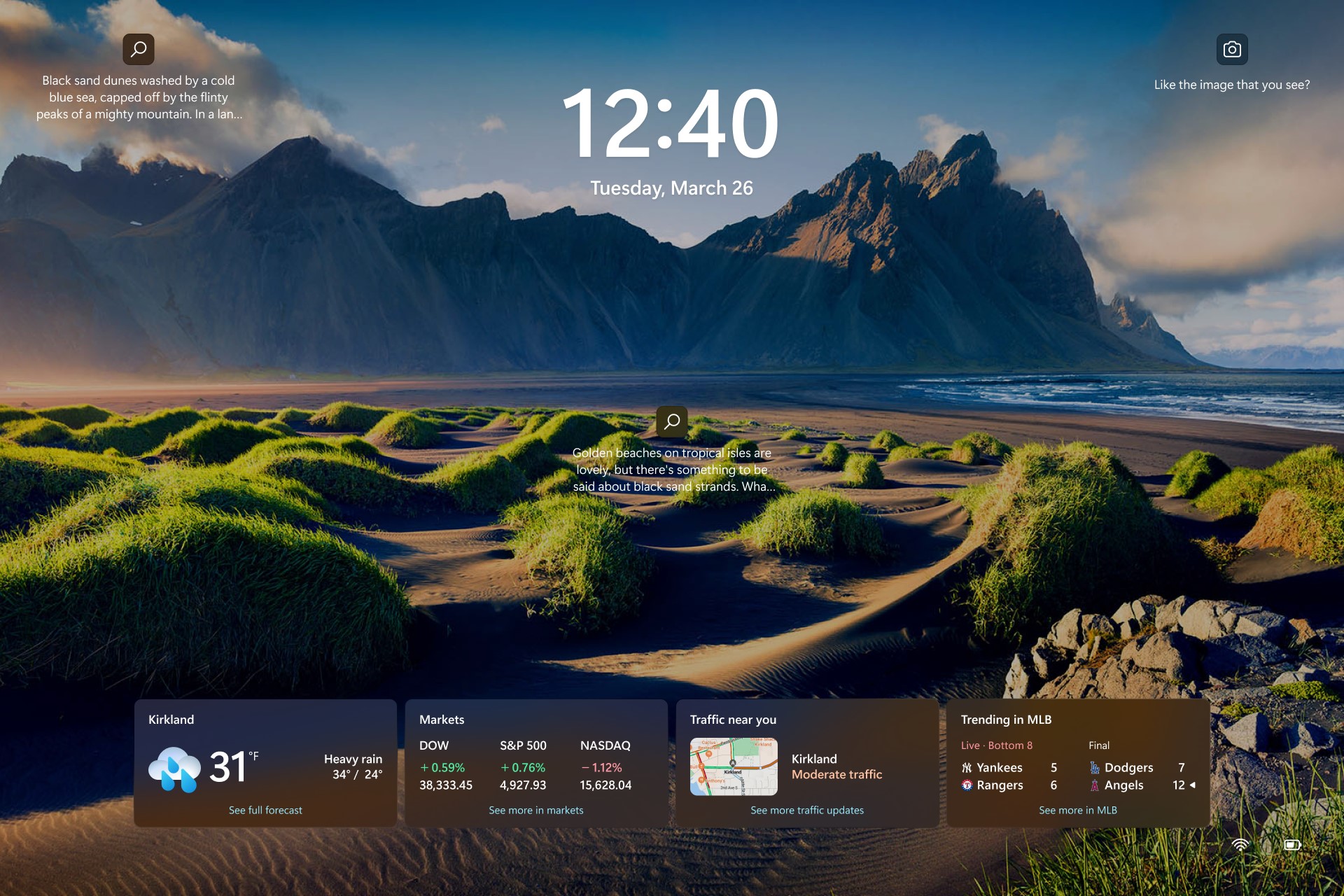
Tilpas dit billede af låseskærmen
-
Vælg Start >Indstillinger .
-
Vælg Tilpasning > låseskærm.
-
Vælg listen for Tilpas din låseskærm, og gør derefter et af følgende:
-
Vælg Windows Spotlys for smukke fotografier, der vises automatisk. Windows Spotlys opdateres dagligt med billeder fra hele verden, og det viser også tips og tricks til at få mest muligt ud af Windows.
-
Bemærk!: Hvis du ikke kan se denne indstilling, kan det skyldes, at den administreres af din organisation. Spørg eventuelt systemadministratoren.
Hvis du ikke kan se Windows Spotlight-afbildningen, når du logger på, skal du vælge Start > Indstillinger > Tilpasning > Låseskærm. Kontrollér, at til/fra-knappen for Vis baggrundsbillede på låseskærmen på logonskærmen er slået til.
-
-
Vælg Billede, vælg derefter et af de seneste billeder, eller vælg Gennemse billeder, vælg det billede, du vil bruge, og vælg Vælg billede.
-
Vælg Slideshow, vælg derefter Gennemse, vælg den mappe, du vil bruge, og vælg Vælg denne mappe. Hvis du ser mapper på listen, som du ikke vil medtage i slideshowet, skal du vælge Fjern ud for den pågældende mappe.
-
Tip!: Sådan tester du, om låseskærmen fungerer korrekt. Tryk på Windows-tasten + L for at låse enheden. Den valgte baggrund bør blive vist på låseskærmen.
Tilpas status for din låseskærm
-
Vælg Start > Indstillinger .
-
Vælg Tilpasning > låseskærm.
-
Vælg listen for status for låseskærmen , og vælg en app, der kan vise detaljeret status på låseskærmen. Du kan også vælge Ingen , hvis du ikke vil se detaljeret status på låseskærmen.
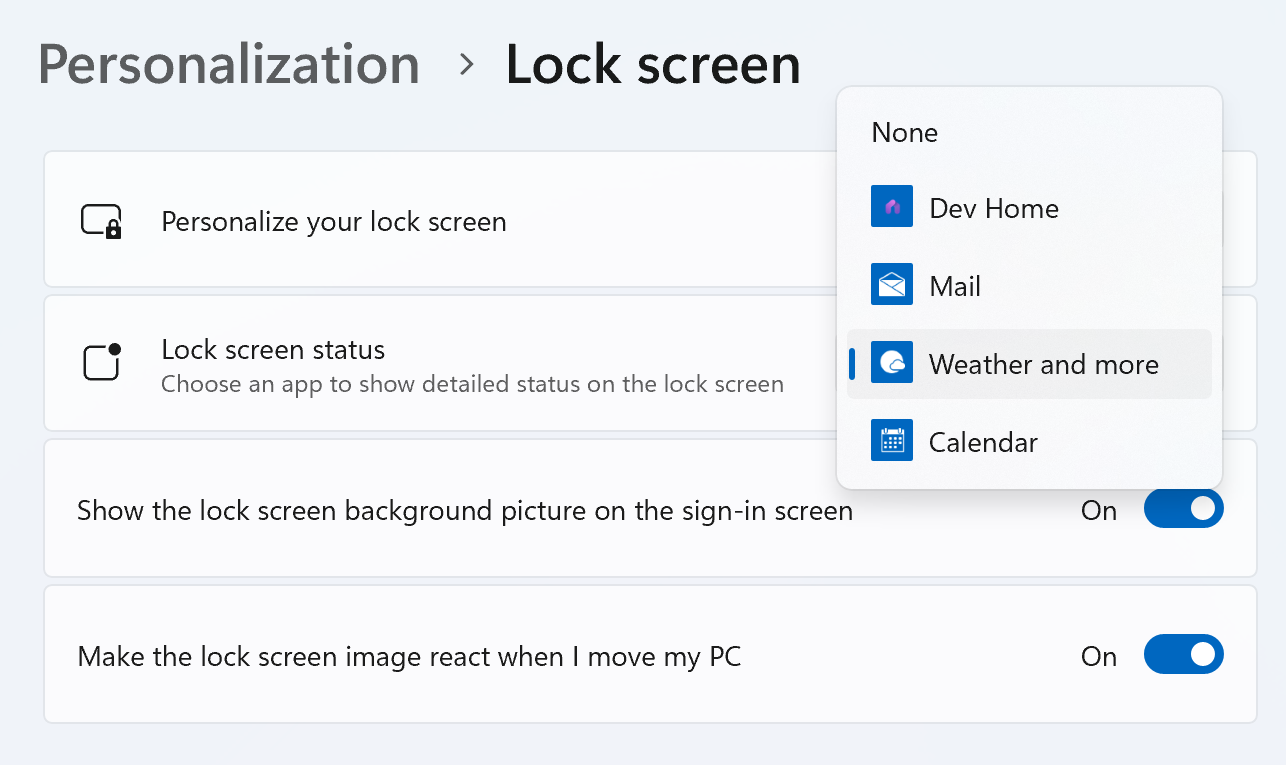
Bemærk!: Status for låseskærmen er tilgængelig, når du låser skærmen, uanset hvilken indstilling for tilpasningsbillede du vælger (Windows Spotlight, Billede eller Slideshow).
Vejret og meget mere på låseskærmen
Gør låseskærmen bedre ved at vælge Vejr og meget mere som din detaljerede status for låseskærmen. Dette bringer dynamiske vejr-, økonomi-, sports- og trafikkort til din låseskærm.
Hvis du vil have mere at vide, skal du blot trykke eller klikke på et af kortene, logge på og få vist de fulde detaljer i Microsoft Edge.
Vejret og mere oplevelse udrulles gradvist til brugerne. Når det er tilgængeligt på din enhed, begynder du at se flere kort på låseskærmen. Afhængigt af dit område kan du få vist forskellige kort. Hvis du kun kan se Vejr som en mulighed for detaljeret status, kan du kun se vejrkortet og har endnu ikke modtaget denne opdatering.
Hvis du vil have vejret og meget mere på din enhed, skal du sørge for, at du har installeret de seneste anbefalede opdateringer til Windows. Hvis du vil søge efter opdateringer manuelt, skal du vælge Start > Indstillinger > Windows Update > Søg efter opdateringer.
-
Vejret og mere oplevelse kræver en enhed, der kører Windows 11, version 23H2 eller nyere.
-
Vejret og mere oplevelse kan være deaktiveret af din organisation.
Ofte stillede spørgsmål
I øjeblikket kan du ikke vælge individuelle kort, der vises på låseskærmen for vejret og mere oplevelse. Du kan vælge en alternativ app til at vise detaljeret status fra Start > Indstillinger > Tilpasning > Låseskærm, eller du kan vælge Ingen, hvis du ikke vil have vist detaljeret status på låseskærmen.
Vejrenheden bestemmes ud fra den enhed, der bruges på din placering. Hvis du vil ændre vejrenheden, skal du starte widgets, klikke på menuen med tre prikker på vejrkortet og vælge din foretrukne enhed.
Hvis du vælger Vejr og mere oplevelse, får du kurateret sports-, vejr-, økonomi- og trafikindhold baseret på dine område- og sprogindstillinger.
-
Hvis du vil ændre din placering, skal du starte widgets, klikke på pilen ud for din placering på vejrkortet og vælge Administrer placeringer.
-
Hvis du vil ændre sproget, skal du gå til Start > Indstillinger > Klokkeslæt & sprog > sprog & område. Vælg visningssproget i Windows. Du kan også tilføje flere sprog, du foretrækker, ved at vælge knappen Tilføj et sprog under Foretrukne sprog.
-
Hvis du vil ændre dit område, skal du gå til Start > Indstillinger > Klokkeslæt & sprog > sprog & område. Vælg dit foretrukne område på listen over områder under rullelisten Land eller område .
Vejret og meget mere på låseskærmen kan skræddersy indhold baseret på din placeringsestimering for at give dig den mest kontekstafhængige oplevelse. Placeringsestimering kan komme fra Windows-placeringstjenesten, hvis den er aktiveret, ellers kan den falde tilbage på at bruge IP-adressen på din internetforbindelse.
Fortæl os, hvad du kan lide, del dine ideer, og kom med forslag til, hvordan du kan gøre oplevelsen bedre via Feedback Hub (gå til Skrivebordsmiljø > låseskærm).
Relaterede emner
Løft din enhed ved at vise flotte billeder fra hele verden med Windows Spotlight eller dine foretrukne minder med et brugerdefineret billede eller et dynamisk slideshow som baggrund på din låseskærm.
Hold dig opdateret og effektiv med dynamiske opdateringer, der bringer vejr-, økonomi-, sports-, trafik- og appmeddelelser direkte til din låseskærm. Forestil dig, at du bliver klar til din dag med et blik på prognosen, eller hold dig foran aktiemarkedets ændringer, alt sammen uden at låse din enhed op. Det er den perfekte blanding af tilpasning og funktionalitet, der er skræddersyet til dig.
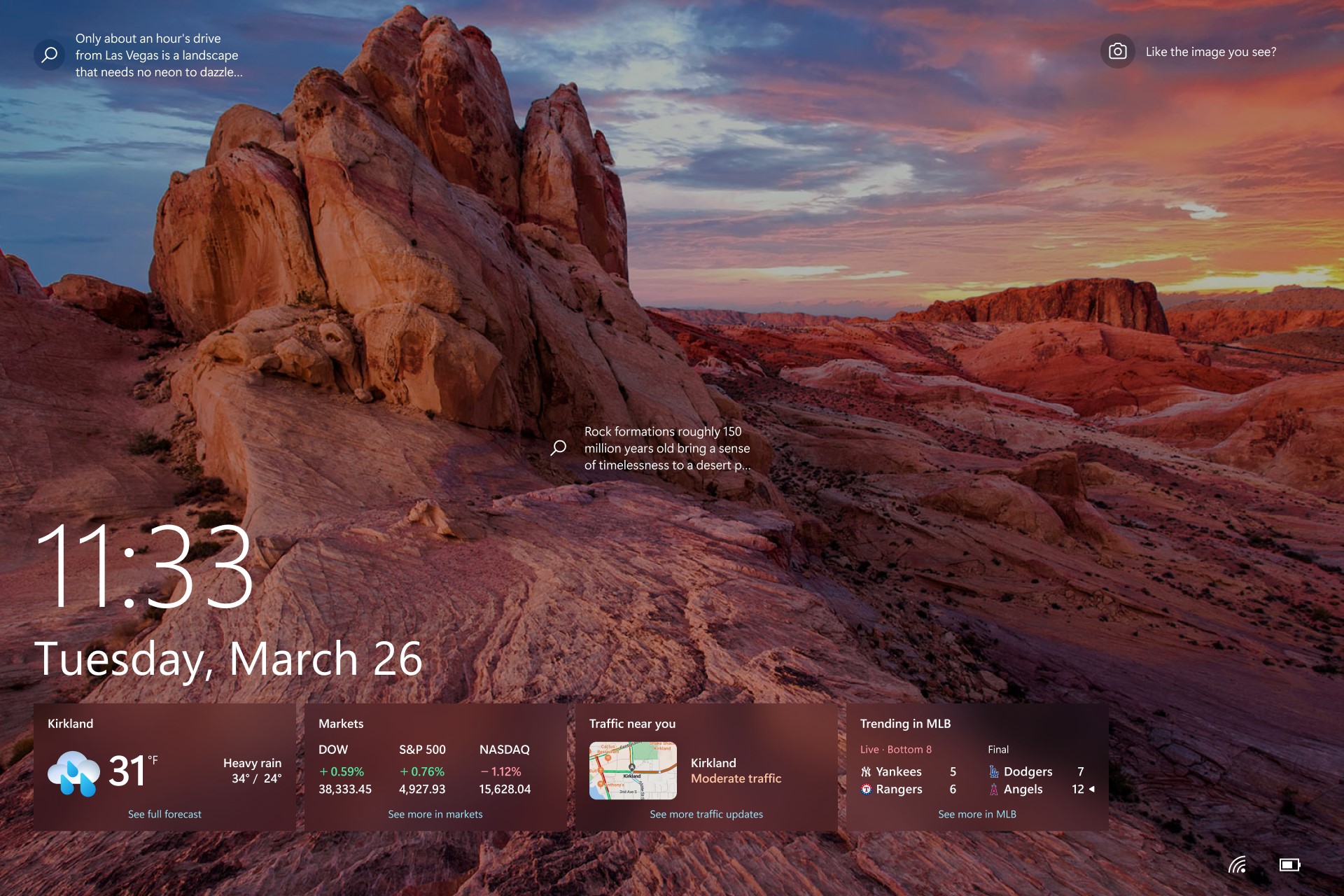
Tilpas dit billede af låseskærmen
-
Vælg Start > Indstillinger .
-
Vælg Tilpasning > låseskærm.
-
Vælg listen for Baggrund, og gør derefter et af følgende:
-
Vælg Windows Spotlys for smukke fotografier, der vises automatisk. Windows Spotlys opdateres dagligt med billeder fra hele verden, og det viser også tips og tricks til at få mest muligt ud af Windows.
-
Bemærk!: Hvis du ikke kan se denne indstilling, kan det skyldes, at den administreres af din organisation. Spørg eventuelt systemadministratoren.
Hvis du ikke kan se Windows Spotlight-afbildningen, når du logger på, skal du vælge Start > Indstillinger > Tilpasning > Låseskærm. Kontrollér, at til/fra-knappen for Vis baggrundsbillede på låseskærmen på logonskærmen er slået til.
-
-
Vælg Billede, vælg derefter et af de seneste billeder, eller vælg Gennemse billeder, vælg det billede, du vil bruge, og vælg Vælg billede.
-
Vælg Slideshow, vælg derefter Gennemse, vælg den mappe, du vil bruge, og vælg Vælg denne mappe. Hvis du ser mapper på listen, som du ikke vil medtage i slideshowet, skal du vælge Fjern ud for den pågældende mappe.
-
Tip!: Hvis du vil teste, om låseskærmen fungerer korrekt, skal du trykke på Windows-tasten + L for at låse enheden. Den valgte baggrund bør blive vist på låseskærmen.
Tilpas din detaljerede status for låseskærmen
-
Vælg Start > Indstillinger .
-
Vælg Tilpasning > låseskærm.
-
Vælg ikonet under Vælg én app for at få vist detaljeret status på låseskærmen, og vælg derefter en app, der kan vise detaljeret status på låseskærmen. Du kan også vælge Ingen , hvis du ikke vil se detaljeret status på låseskærmen.
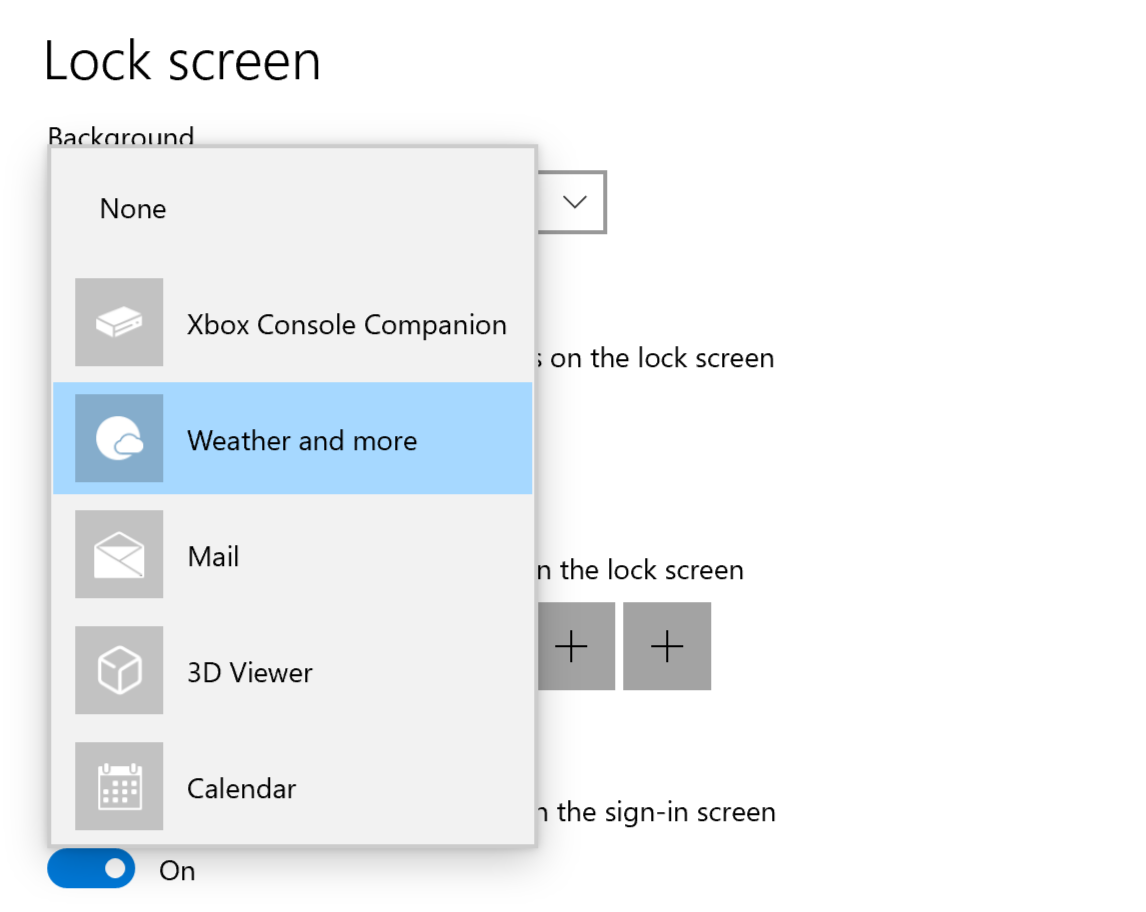
Bemærk!: Status for låseskærmen er tilgængelig, når du låser skærmen, uanset hvilken indstilling for tilpasningsbillede du vælger (Windows Spotlight, Billede eller Slideshow).
Vejret og meget mere på låseskærmen
Gør låseskærmen bedre ved at vælge Vejr og meget mere som din detaljerede status for låseskærmen. Dette bringer dynamiske vejr-, økonomi-, sports- og trafikkort til din låseskærm.
Hvis du vil have mere at vide, skal du blot trykke eller klikke på et af kortene, logge på og få vist de fulde detaljer i Microsoft Edge.
Vejret og mere oplevelse udrulles gradvist til brugerne. Når det er tilgængeligt på din enhed, begynder du at se flere kort på låseskærmen. Afhængigt af dit område kan du få vist forskellige kort. Hvis du kun kan se Vejr som en mulighed for detaljeret status, kan du kun se vejrkortet og har endnu ikke modtaget denne opdatering.
Hvis du vil have vejret og meget mere på din enhed, skal du sørge for, at du har installeret de seneste anbefalede opdateringer til Windows. Hvis du vil søge efter opdateringer manuelt, skal du vælge Start > Indstillinger > Opdater & Sikkerheds >Windows Update > Søg efter opdateringer.
-
Vejret og mere oplevelse kræver en enhed, der kører Windows 10, version 22H2 eller nyere.
-
Vejret og mere oplevelse kan være deaktiveret af din organisation.
-
Vejret og mere oplevelse kræver , at nyheder og interesser aktiveres.
Ofte stillede spørgsmål
I øjeblikket kan du ikke vælge individuelle kort, der vises på låseskærmen for vejret og mere oplevelse. Du kan vælge en alternativ app til at vise detaljeret status fra Start > Indstillinger > Tilpasning > Låseskærm, eller du kan vælge Ingen, hvis du ikke vil se detaljeret status på låseskærmen.
Vejrenheden bestemmes ud fra den enhed, der bruges på din placering. Hvis du vil ændre vejrenheden, skal du starte nyheder og interesser, klikke på menuen med tre prikker på vejrkortet og vælge din foretrukne enhed.
Hvis du vælger Vejr og mere oplevelse, får du kurateret sports-, vejr-, økonomi- og trafikindhold baseret på dine område- og sprogindstillinger.
-
Hvis du vil ændre din placering, skal du starte nyheder og interesser, klikke på menuen med tre prikker på vejrkortet og vælge Administrer placeringer.
-
Hvis du vil ændre dit sprog og område, skal du starte nyheder og interesser, klikke på dit profilbillede eller tandhjulet til indstillinger øverst til højre og derefter vælge dit sprog under rullelisten Sprog og indhold .
Vejret og meget mere på låseskærmen kan skræddersy indhold baseret på din placeringsestimering for at give dig den mest kontekstafhængige oplevelse. Placeringsestimering kan komme fra Windows-placeringstjenesten, hvis den er aktiveret, ellers kan den falde tilbage på at bruge IP-adressen på din internetforbindelse.
Fortæl os, hvad du kan lide, del dine ideer, og kom med forslag til, hvordan du kan gøre oplevelsen bedre via Feedback Hub (gå til Skrivebordsmiljø > låseskærm).











